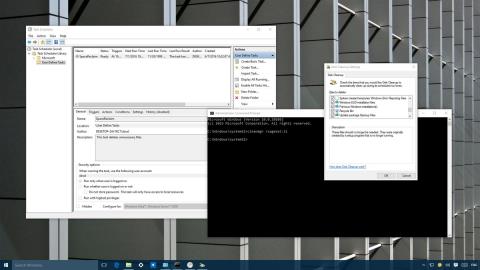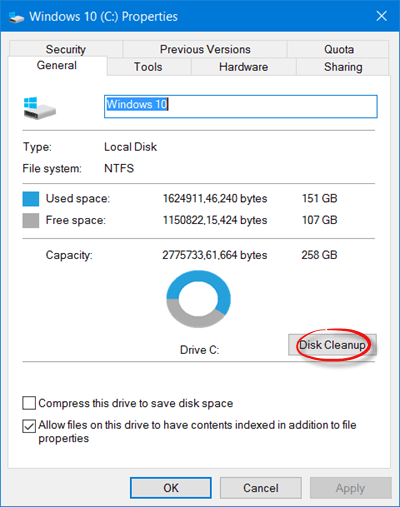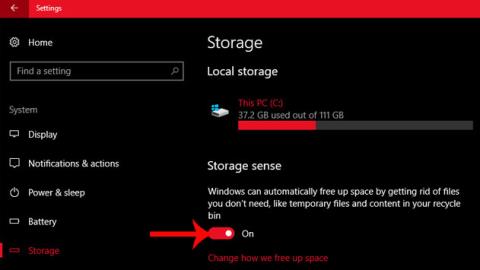I noen tilfeller mangler Diskopprydding i dialogboksen Drive Properties på Windows 10/8/7. Årsaken til denne feilen skyldes sannsynligvis en feil i registeret. For å fikse denne feilen, se artikkelen nedenfor fra Tips.BlogCafeIT.
Rett opp manglende diskoppryddingsfeil
Merk:
Før du fortsetter med trinnene, må du opprette et systemgjenopprettingspunkt eller sikkerhetskopiere registeret.
Se mer: Instruksjoner for å opprette sikkerhetskopierings- og gjenopprettingspunkter (gjenopprettingspunkt) på Windows 10
Kjør først regedit for å åpne Registerredigering. Naviger deretter til nøkkelen i Registerredigeringsgrensesnittet:
HKEY_LOCAL_MACHINE\SOFTWARE\Microsoft\Windows\CurrentVersion\Explorer\MyComputer
Høyreklikk deretter Min datamaskin => Ny => Nøkkel og navngi denne nye nøkkeloppryddingen .
Ved Cleanuppath-tasten, i høyre rute, dobbeltklikker du på Standardverdi, på dette tidspunktet vises dialogboksen Rediger streng på skjermen, i Verdidata-rammen, kopier og lim inn banen nedenfor:
%SystemRoot%\System32\cleanmgr.exe /D %c
Klikk deretter OK og gå ut av vinduet.
Fra nå av kan du se Diskopprydding vises i dialogboksen Drive Properties.
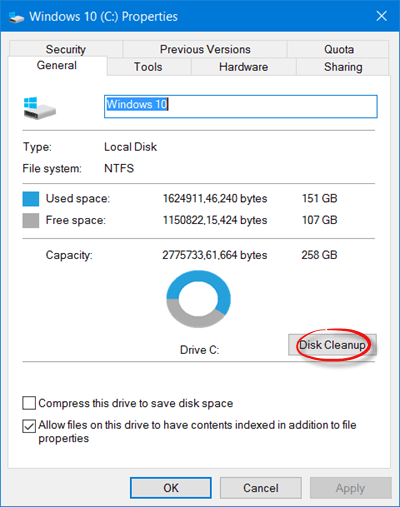
Se flere artikler nedenfor:
Lykke til!